Пречице за УЕФИ БИОС и Виндовс 10 окружење за опоравак
Постоје случајеви када ваш Виндовс 10(Windows 10) рачунар или уређај једноставно не желе да раде како би требало. Тада ћете можда желети да решите неке проблеме и видите да ли можете да побољшате ствари. Неки од најбољих алата за то су УЕФИ БИОС(UEFI BIOS) , који контролише скоро све што је у вези са функционисањем хардвера вашег рачунара, и Виндовс 10 (Windows 10) Адванцед Боот Мену(Advanced Boot Menu) , који вам даје приступ корисном окружењу за опоравак система. Нажалост, долазак до било којег од ових места може бити дуготрајан процес. Један од наших читалаца дао нам је савет како да то учинимо бржим, па смо одлучили да посветимо овај водич како бисмо вам показали како да брзо пређете на УЕФИ БИОС(UEFI BIOS) или Виндовс 10(Windows 10) окружење за опоравак(Recovery Environment) (Напредни мени за покретање система(Advanced Boot Menu) ):
Како ући у УЕФИ БИОС(UEFI BIOS) помоћу пречице или команде
Можете доћи до УЕФИ БИОС-а у оперативном систему Виндовс 10(get to UEFI BIOS in Windows 10) користећи различите методе. Међутим, један од најбржих начина би могао бити покретање прилично једноставне команде: отворите ЦМД(open CMD) као администратор, откуцајте shutdown /r /fw /f /t 0, и притисните Ентер(Enter) на тастатури. Ово ће одмах поново покренути ваш Виндовс 10(Windows 10) рачунар, а затим приступити УЕФИ БИОС(UEFI BIOS) -у вашег рачунара .

Брзо отворите УЕФИ БИОС(UEFI BIOS) покретањем команде схутдовн /r /fw /f /т 0
Ако вам се свиђа ова команда, али желите да је покренете још брже, можете креирати пречицу за Виндовс 10 БИОС(create a Windows 10 BIOS shortcut) . Када то урадите, уверите се да сте навели тачну команду ( shutdown /r /fw /f /t 0 ) у пољу локације пречице, као што је илустровано испод.

Како направити пречицу до УЕФИ БИОС-а(UEFI BIOS)
Ако желите нешто још лакше, можете једноставно преузети пречицу за Виндовс 10 (Windows 10) БИОС(BIOS) коју смо већ креирали за вас, под називом УЕФИ БИОС(UEFI BIOS) ( Поново покрените Виндовс 10(Restart Windows 10) и унесите УЕФИ БИОС(UEFI BIOS) ). Да бисте је добили, преузмите ову ЗИП датотеку(download this ZIP file) , извуците(extract) њен садржај и тамо ћете је пронаћи.

Преузмите пречицу до УЕФИ БИОС-а
Двапут кликните на пречицу или двапут додирните пречицу и ваш Виндовс 10 рачунар или уређај ће се поново покренути и отворити свој УЕФИ БИОС(UEFI BIOS) интерфејс, након што притиснете Да(Yes) у УАЦ(UAC) одзивнику који ће се приказати.
САВЕТ: (TIP: )Да ли(Did) сте знали да смо такође направили огромну библиотеку корисних пречица за скоро све и све у Виндовс(Windows) -у ? Погледајте овде: Преузмите највећу библиотеку Виндовс пречица(Download The Biggest Library of Windows Shortcuts) .
Како да уђете у напредни мени за покретање(Advanced Boot Menu) ( Виндовс 10 (Windows 10) Рецовери Енвиронмент(Recovery Environment) ) користећи пречицу или команду
Још једно корисно место за решавање проблема је Виндовс 10(Windows 10) окружење за опоравак(Recovery Environment) , такође познато као напредни мени за покретање(Advanced Boot Menu) . Да бисте брзо дошли до њега, отворите командну линију(Command Prompt) као администратор и покрените ову команду: shutdown /r /o /f /t 0 .

Покрените команду схутдовн /r /o /f /т 0 да бисте дошли до Виндовс 10(Windows 10) окружења за опоравак(Recovery)
Ова команда одмах поново покреће ваш Виндовс 10 рачунар или уређај, а затим вас води на екран „Одаберите опцију“ . (“Choose an option”)Тамо кликните или додирните Решавање проблема(Troubleshoot) да бисте добили приступ алатима као што су безбедни режим оперативног система Виндовс 10(Windows 10’s Safe Mode) , безбедни режим са умрежавањем(Safe Mode with Networking) , враћање система(System Restore) и други.

Напредни мени за покретање система Виндовс 10
Да бисте могли још брже да приступите Виндовс 10 (Windows 10) окружењу за опоравак(Recovery Environment) , можете да направите пречицу за њега. На радној површини или где год желите, покрените чаробњак за креирање пречице(Create Shortcut) и унесите команду shutdown /r /o /f /t 0 у поље локације.

Како да направите пречицу до Виндовс 10(Windows 10) окружења за опоравак(Recovery)
Коначно, ако заиста желите да добијете муњевит приступ Виндовс 10(Windows 10) алаткама за решавање проблема из његовог окружења за опоравак , (Recovery)преузмите ову ЗИП датотеку(download this ZIP file) , издвојите њен садржај и наћи ћете пречицу Адванцед Боот Мену коју смо направили за вас.(Advanced Boot Menu)
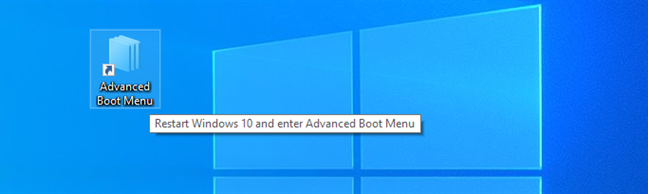
Преузмите(Download) пречицу до Виндовс 10 (Windows 10)окружења режима опоравка(Recovery Mode Environment) ( напредни мени за(Advanced Boot Menu) покретање )
САВЕТ:(TIP:) Имамо и још једну корисну пречицу коју можете користити за брже искључивање рачунара са оперативним системом Виндовс 10. Да бисте га добили, посетите овај чланак: Преузмите пречицу за „Искључи Виндовс“(Download the shortcut for “Shut Down Windows”) .
Која је ваша омиљена пречица за решавање проблема у оперативном систему Виндовс 10(Windows 10) ?
Сада знате како да брзо дођете до УЕФИ БИОС-(UEFI BIOS) а вашег Виндовс 10 рачунара и како да отворите окружење за опоравак(Recovery Environment) помоћу командне линије или пречица. Надамо се да ће вам ово помоћи да освојите време када треба да решите неке проблеме. Пре него што одете, да ли бисте могли да поделите који је ваш омиљени метод? Да ли више волите да користите команду за искључивање(shutdown ) или више волите пречице? Обавестите нас у одељку за коментаре испод.
Related posts
Додајте контролну таблу и командну линију у ВинКс мени у оперативном систему Виндовс 10
Како отворити командну линију када се Виндовс не покреће (3 начина)
Како изаћи из безбедног режима у Виндовс-у -
4 начина да омогућите покретање апликације при покретању оперативног система Виндовс 10
Како поправити недостајуће или оштећене Виндовс датотеке из командне линије
Како користити више десктопа у оперативном систему Виндовс 10: Све што треба да знате
Како користити УСБ диск за опоравак система Виндовс 10 -
Управљајте групама плочица и пречицама у менију Старт у оперативном систему Виндовс 10
6 начина да прикажете Виндовс 10 радну површину: Све што треба да знате
10 начина да организујете и промените Виндовс 10 Старт мени -
7 начина да промените корисника у Виндовс 10
Како отворити више прозора исте апликације у оперативном систему Виндовс 10
Како да користите апликацију Подешавања из Виндовс 10 као Про
15 начина да отворите подешавања оперативног система Виндовс 10
12 савета о томе како да претражујете у оперативном систему Виндовс 10
Како да видите све скривене датотеке и фасцикле у оперативном систему Виндовс 10
Год Моде у Виндовс 11 у односу на Виндовс 10 против Виндовс 7 -
Шта је Таск Виев у оперативном систему Виндовс 10 и како га користити
34 пречице на тастатури за командну линију оперативног система Виндовс 10
Како отворити акциони центар у оперативном систему Виндовс 10
